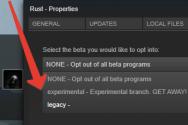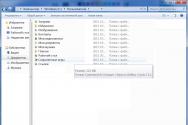A dispărut pictograma Internetului drotovoy, care este robust. Cum să aranjați crucea roșie pe pictograma Internet
1. Posibile probleme la legătura cu tivul
2. Internetul funcționează, iar pictograma de conexiune este cu o cruce roșie
Posibile probleme cu conexiunea
De ce este necesar să începeți să căutați probleme, deci de ce nu cablul. Este necesar să se reconsidere, ceea ce este corect. Întreaga linie a lui Vi, evident, nu poate fi distorsionată, dar dacă doriți, o puteți inversa lateral. Încercați să vă conectați la cardul de pe computer, poate un alt trandafir sau la alt computer. Verificați conexiunile și uitați-vă la conexiuni, ce pachete de servicii vor merge.
În caz contrar, poți avea un router, îl poți conecta la o trandafiră Lan, un cablu și te întrebi dacă a apărut un indicator luminos. Ca și în cazul cablului, totul este conectat și conexiunea este activă, este necesară modificarea instalării conexiunii. Pentru care se alege conexiunea, este necesar să se schimbe protocolul tcpip cu autoritățile, iar majoritatea adreselor IP și a serverului dns ar trebui să fie în modul automat.
Pentru fiecare modificare, reporniți serviciile DHCP și DNS. Să mergem la keruvannya lângă computer apăsând Win + X, elementul de serviciu. Găsiți-le în listă, vedeți serviciul butonul corect mouse-ul și selectați Restart.
În caz contrar, puteți rula pur și simplu depanarea făcând clic dreapta pe pictograma conexiunii la rețea de pe desktop, sistemul însuși detectează defecțiuni, elimină parametrii adaptorului și repornește serviciile.
Revizuim harta rețelei cu o cale de autodiagnosticare prin linia de comandă. Formați ping 127.0.0.1, acesta este numele buclei, apoi încercați să sprijiniți o resursă, de exemplu Yandex: ping ya.ru linii locale formați adresa computerului în măsura, de exemplu ping 192.168.0.70 Pentru a elimina datele fără a plăti și a scuza demo-ul.
Buvay, că conexiunea nu este activă, dar este mai probabil ca conexiunea să nu fie în ordine card merezheva, A inlocui. Resetarea tabelului de rutare Linie de comanda ruta -f. Poate că există înregistrări incorecte, cel mai adesea prin viruși. Tabelul va fi suprascris de procesul robotizat.
Dacă aveți alte tipuri de conexiuni, precum PPPoE, L2TP, PPTP, puteți modifica setările pentru aceste conexiuni, autentificări, parole. În trecut, furnizorii înșiși vedeau setările greșite pentru conectarea la merezhі. Vidaliți și reînnoiți legătura.
De mult timp nu se știe deja că antivirusurile au blocat merezh-ul singuri, a existat o astfel de problemă în aceeași versiune a antivirusului, este posibil să blocați vikoristannya merezhi. În acest caz, conexiunea va fi activă, dar antivirusul sau firewall-ul va bloca conexiunea. Glisați viknuti sau permiteți vikoristannya merezhi.
Pentru toate aceste probleme, nu este posibil să dezactivați problemele cu furnizorul, doar pentru toate semnele vizibile ale modului în care funcționează rețeaua. Gardul este o structură pliabilă pentru a compensa impersonalitatea serviciilor de construcție. De exemplu, ca și cum în mod implicit serviciul DNS nu mai funcționează și nu poți accesa site-ul, atunci știind adresa ta de ip, poți vedea totul.
Internetul funcționează, iar pictograma de conexiune este formată dintr-o cruce roșie
Să trecem la problema principală, afișând pe panoul zilei o cruce roșie la indicatorul conexiunii la gard.
Această problemă se găsește la unele computere cu mai multe conexiuni. Bezdrotovym și conexiuni pe o măsură locală. Sunete computerul este conectat la internet prin wi-fi, dar rețeaua locală nu este disponibilă momentan și panoul arată că rețeaua nu este disponibilă. Nezrozumilo, scho tse system glitch sau problema este în drivere. Usuvav vydalannyam usikh drivere de plasă racordare la dispeceratul de extensii.
Apoi am upgradat configurația posesiei, sistemul de la început posesia mereveve, pe cât posibil, s-a instalat yoga.
Pentru conexiune, ceea ce a fost pierdut (sunet fără săgeată), de către șoferul zavantazhuvav pe site-ul virobnikului. Ori de câte ori câștigați un pachet Driver, bifați casetele de lângă ceea ce nu aveți. Dacă șoferul nu știe, sau dacă nu se ridică, atunci direct pe site-ul virobnik shukati modelul dvs. Unii dintre virobnici zvâcnesc suportul. Scrieți că pe un laptop, puteți avea un card de îmbinare fără săgeți instalat în aproximativ cinci virobnik-uri și să le aduceți pe toate pentru a descărca și instala conform alegerii dvs., până când îl obțineți. Dacă nu știți pentru id-ul, puteți instala cu precizie virobnik-ul.
Cum pot pune o pictogramă Internet pe oțelul robotic?
Nota maestrului:
Be-yaky koristuvach PC știe cu siguranță că pe masa de lucru a ecranului monitorului, sunați etichetele celor mai solicitate tatoame și addenda. În cazul sacrificării frecvente, este mai eficient și mai rațional să creșteți pictograma Internet pe masa de lucru. Deci nu se întâmplă să petreci o oră căutând informațiile necesare în papalitate, insigna de wi pochatka tsey.
Numărul de pictograme de pe masa de lucru este determinat de sarcinile pe care le puneți în fața dvs. Este posibil să aveți nevoie de o locație precum una și două insigne. Cu conexiunea automată la Internet cu sistemul de pe desktop, este suficientă o comandă rapidă a browserului. Pentru acel tip, ca însuși koristuvach care are acces la Internet, este necesar să adăugați încă o insignă. Tse yarlik, programări pentru conectarea la graniță.
Pentru a vă conecta la legătura fără intermediar din masa de lucru, este necesar să selectați comanda „Start”. Puteți folosi tasta Windows pentru a accelera și selecta opțiunea „Merezheve otochennya” din meniu. Dosarul este afișat. Pentru a restabili respectul pentru partea din stânga a ferestrei, dezamăgi panoul comenzilor tipice. Selectați „Afișați conexiunea la graniță”. Este posibil ca panoul să nu apară pe ecran. În acest caz, reveniți la meniul „Servicii”, mergeți la „Puterea folderului” și semnați rândul „Vizualizarea listei sarcinilor tipice pentru papalitate” pentru marcatorul suplimentar. Câștigul a fost bifurcat în grupul „Zavdannya” de pe depozitul „Zahalni”. Mustață. Opțiuni pierdute zastosuvat otrimanі.
De îndată ce pe ecranul monitorului apar toate conexiunile către link, găsiți pictograma de care aveți nevoie și faceți clic pe ea pentru ajutorul butonului din dreapta al ursului. In acelasi timp meniul contextual la submeniul „Stil de lucru (creați o etichetă)”, selectați comanda „Adăugați”. Mai există o opțiune: pentru ajutorul cursorului, selectați pictograma de conexiune necesară și, folosind butonul stâng al mouse-ului, trageți-o în stilul de lucru.
Pentru a plasa o comandă rapidă a browserului pe desktop (programe care vă ajută să navigați pe Internet), adăugați-o în același mod. Accesați directorul în care este instalat browserul. Calea de trecere arată cel mai adesea astfel: „Computerul meu”, apoi discul din sistemul „Fișiere de program” și folderul din „im’yam” al browserului. Alegeți un fișier de lansat - „IEXPLORE.exe, firefox.exe”. Urmează cu el propriile tale cuvinte, așa cum au fost descrise mai sus.
În culise, puteți schimba pictogramele browserului și intrarea la chenar de pe panou Lansare suedeză Vedere din dreapta a butonului „Start”. Grăbește-te ursuleț. Agățați pictograma de care aveți nevoie cu cursorul i, apăsând tasta din stânga a ursului în poziția apăsată, trageți-o în zona lansării suedeze, ciufulită pe panoul de activități. Dacă nu este suficient spațiu pe panou, marcați semnul cu marcatorul rândului „Închide panoul de activități”, făcând clic pe el cu butonul din dreapta al ursului. Ajustați rozmіr-ul la necesar și închideți panoul cu margini în avans.
În restul orei, în timp ce navighez pe internet, citesc adesea comentarii pe site-uri specializate, precum: gone panou mov, pictograme la sunet și Internet, cum să se întoarcă. Să aruncăm o privire la care ar putea fi motivul apariției acestor pictograme.
Factorul uman nasampered-tse. Când sistemul a fost configurat, caseta de selectare nu a fost debifată aici sau pictograma în sine a fost eliminată. O altă opțiune poate fi apariția virușilor pe computer. Ale tsі falladki traplyayutsya nu atât de des. Dacă sunteți convins că virusul este cauza tuturor, puteți verifica computerul pentru ajutor program gratuit Dr. Web Cruit.
Ale, hai să ne întoarcem să vedem cum să mutăm panoul și pictogramele.
Cum să porniți pictograma de sunet și Internetul pe bara de activități
Primul lucru la care trebuie să vă uitați este cum să transformați pictogramele la sunet și la Internet în Windows 7. Pentru care intră până la „ Panou de control» –> «».
Aici, dimpotrivă, icoanele „Merezh” și „Guchnist” sunt de vină pentru parametrul „ Afișați pictograma mesajului».

Ale, pentru că nu știai punctele necesare în această regiune, atunci trecem la starea ofensivă, apăsând pe " Opriți sau dezactivați pictogramele de sistem».

Va apărea în fereastra pentru care pictogramele necesare (Guchnost, Merezha) sunt setate la parametrul „ Uvimk.».

Salvați pictograma pentru sunet și Internet, întoarceți-vă la panoul din spate.
Cum să porniți pictograma sunet de pe bara de activități în Windows XP
În XP qi, pictogramele sunt rotite okremo, în diferite setări. De exemplu, pentru afișarea rețelei, acesta este inclus și în „Panou de control” -> „Merezh” conexiune" Și iată un test de autoritate " Conectare prin măsură locală».

I în partea de jos a ferestrei este indicat printr-o casetă de bifare. Afișați pictograma în zona de mesaje».
![]()
Pentru sunet, activați elementul „ Sunete și echipamente audio”, care este, de asemenea, indicat printr-o bifă „ Afișați pictograma pe bara de activități».

Rotiți panoul de mutare
Pentru Windows XP, să mergem mai departe: " Panou de control» –> «» –> « Mova» –> « Raport».

« Mutați panoul» –> evident « Afișați panoul în mișcare pe desktop».

Windows 7 are un „Panou de control” similar -> „Mova și standarde regionale” -> „Schimbați tastatura...”.

fila « Mutați panoul b" -> " Închideți pe panou". După cele întâmplate, panoul se face vinovat că s-a întors în locul lui.

După ce parcurgeți toți pașii, puteți schimba ceea ce au apărut insignele. Dacă ați indicat totul corect, atunci vor apărea pictogramele obligațiilor. Cu toate acestea, chiar dacă recomandările descrise mai sus nu v-au ajutat și a apărut panoul actual, atunci lăsați-vă comentariile, vom încerca să cunoaștem soluția completă a problemei.
Pictograma conexiunii de pe linia locală servește ca un fel de indicator care arată prezența sau prezența conexiunii. Poate ați marcat că, dacă nu puteți accesa internetul, atunci această insignă este încrucișată cu o cruce roșie.
Faceți clic pe pictograma conexiunii locale din bara de activități, altfel va fi în tavă. Când treceți cu mouse-ul peste unul nou, conexiunea devine vizibilă, iar când apăsați mouse-ul cu butonul din dreapta sau din stânga, puteți regla conexiunea gardului (aceleași setări sunt disponibile în panoul de conectare).
Acum să trecem direct la miezul problemei cu apariția pictogramei conexiunii locale. Mai devreme pe site-ul nostru, ați putea deja să cunoașteți articolul despre acestea. Deci axa, metodele primei și celei de-a doua sarcini sunt absolut identice. Ale yak pare: repetarea mamei vchennya.
Și astfel, pentru ca pictograma conexiunii locale să fie conectată la panoul de activități, este necesar:
1. Tava Vіdkrivaєmo și natikaєmo " Nalashtuvati».

2. Vіdkryєtsya vikno editarea pictogramelor din zona de cunoaștere. Apăsăm pe „ Opriți sau dezactivați pictogramele de sistem».

3. Cauza lansarea unei alte ferestre " Pictograme de sistem ", unde puteți vedea o listă de pictograme de sistem disponibile pentru Windows 7, precum și comportamentul acestora. Stinks pot fi dezactivate sau activate.
Pictograme opuse " Merezha» poziție setată « Uvimk».

Apoi doar apăsați butonul „OK” și ieșiți din ferestrele salvate. Pictograma de conexiune apare prin linkul local